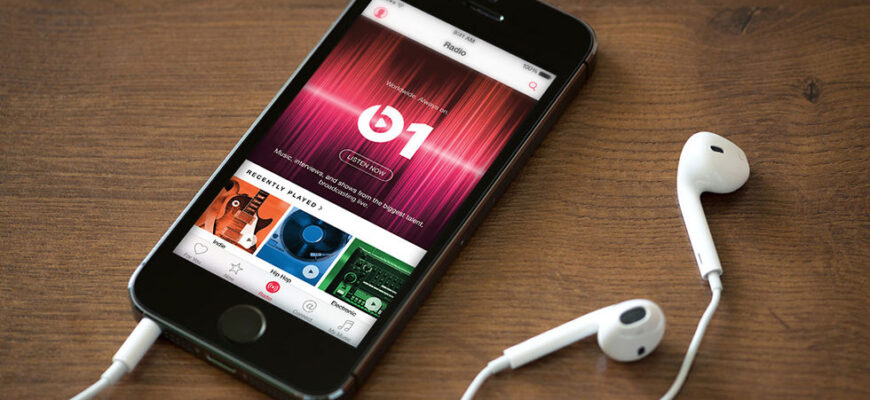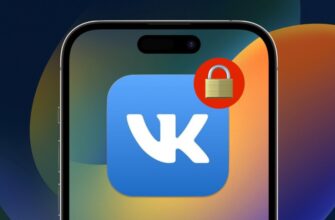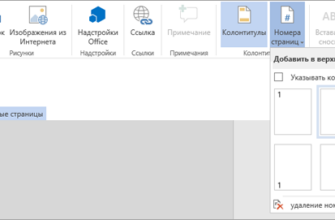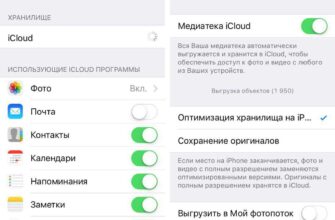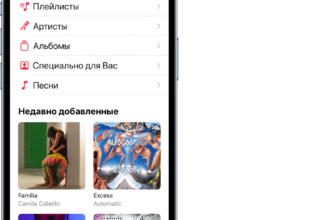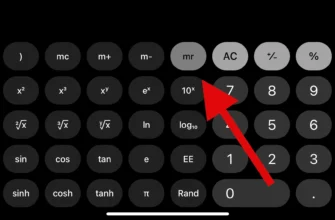- Как слушать музыку на iPhone без интернета? Загрузка музыки на iPhone!
- Способ 1: Синхронизация с iTunes
- Способ 2: Загрузка через iCloud
- Синхронизация с iTunes
- Что такое iTunes?
- Как синхронизировать музыку?
- Как добавить плейлисты в iTunes?
- Как синхронизировать музыку без кабеля?
- Использование Apple Music
- 1. Подключение к Apple Music
- 2. Скачивание музыки для оффлайн прослушивания
- 3. Другие функции Apple Music
- Скачиваем музыку на iPhone в приложении Spotify
- Платный аккаунт
- Бесплатный аккаунт
- Слушаем радио на iPhone без интернета
- FM радио
- AM радио
- Локальное радио
- Подключение внешнего радиоприемника
- Ответы на вопросы
Айфон – популярный смартфон, который служит не только средством связи, но и мультимедийным устройством. Один из самых популярных способов использования айфона – это прослушивание музыки. Но что делать, если нет доступа к интернету, а на айфоне нет скаченных композиций? Намного проще, чем кажется!
На айфоне есть несколько способов слушать музыку без доступа к интернету. Мы рассмотрим несколько методов, которые могут оказаться полезными для любителей музыки, которые хотят наслаждаться ею даже без доступа к сети.
Следует отметить, что все способы, перечисленные ниже, позволяют слушать только те композиции, которые были скачаны на устройство, либо загружены в приложение.
Как слушать музыку на iPhone без интернета? Загрузка музыки на iPhone!

Способ 1: Синхронизация с iTunes
Наиболее распространенным способом загрузки музыки на iPhone является синхронизация с iTunes на компьютере. Для этого нужно выполнить следующие шаги:
- Подключите iPhone к компьютеру с помощью шнура USB, запустите iTunes.
- Выберите свой iPhone в списке устройств, затем перейдите на вкладку «Музыка».
- Отметьте галочкой пункт «Синхронизировать музыку» и выберите нужные альбомы или плейлисты.
- Нажмите кнопку «Применить», а затем «Синхронизировать».
После этого выбранные композиции музыки будут загружены на iPhone и доступны в приложении «Музыка».
Способ 2: Загрузка через iCloud
Вторым способом загрузки музыки на iPhone является использование iCloud. Для этого необходимо выполнить следующие действия:
- Подключите iPhone к интернету по Wi-Fi или мобильному интернету.
- На компьютере откройте iTunes и выберите нужные композиции музыки. Подписчикам Apple Music доступно неограниченное кол-во песен.
- Выберите пункт меню «Файл» и выберите «Библиотека» -> «Музыка» -> «Загрузить».
- Выберите нужные композиции музыки и нажмите кнопку «Загрузить».
Все выбранные композиции будут загружены в iCloud Music Library и станут доступными на всех подключенных устройствах с использованием одного Apple ID.
Синхронизация с iTunes
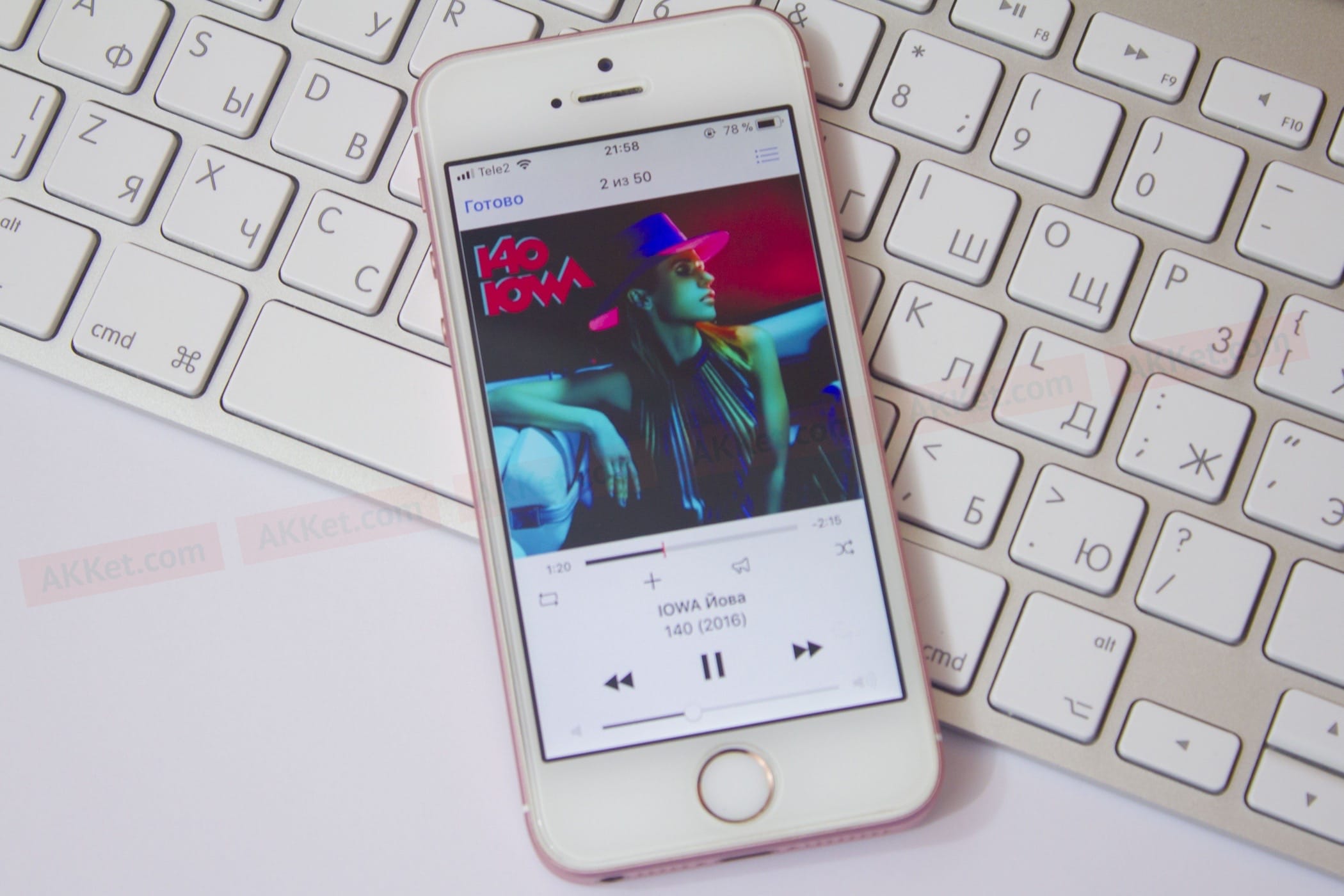
Что такое iTunes?
iTunes – это программа для компьютера, которая позволяет синхронизировать музыку, фильмы, видео и другие медиа файлы с iPad, iPhone и iPod touch. iTunes также предоставляет доступ к магазину Apple, где можно купить музыку, фильмы и телепередачи.
Как синхронизировать музыку?
Сначала необходимо подключить iPhone к компьютеру с помощью USB кабеля и запустить iTunes. Затем выберите устройство и откройте вкладку «Музыка». Отметьте пункт «Синхронизировать музыку» и выберите плейлисты, которые хотите добавить на свой iPhone. В конце нажмите на кнопку «Синхронизировать».
Как добавить плейлисты в iTunes?
Для этого необходимо открыть iTunes и выбрать раздел «Музыка». Затем нажмите на кнопку «+» внизу экрана и выберите пункт «Создать плейлист». Назовите плейлист и добавьте в него песни, которые вы хотите синхронизировать с вашим iPhone. Плейлисты также можно редактировать и удалять, если это необходимо.
Как синхронизировать музыку без кабеля?
Существует возможность синхронизировать музыку без использования USB кабеля, используя функцию iCloud. Для этого необходимо подключить устройство к Wi-Fi и включить функцию iCloud Music Library в настройках. Затем необходимо добавить музыку в библиотеку iTunes на компьютере и она автоматически появится на вашем iPhone.
Вывод:
- iTunes – это важная программа для синхронизации музыки и других медиа файлов с устройствами Apple.
- Добавление плейлистов и синхронизация музыки проходят через iTunes.
- Для синхронизации без кабеля можно использовать функцию iCloud.
Использование Apple Music

1. Подключение к Apple Music
Apple Music – это музыкальный стриминговый сервис от Apple, который позволяет пользователю не только слушать музыку онлайн, но и скачивать ее для прослушивания в оффлайн режиме. Для того, чтобы пользоваться сервисом, необходимо подписаться на него. Для этого:
- Откройте приложение «Музыка» на вашем устройстве;
- Нажмите на кнопку «Пробный период» или «Получить»;
- Введите свои данные Apple ID и пароль;
- Выберите план подписки и способ оплаты;
- Нажмите на кнопку «Подписаться».
2. Скачивание музыки для оффлайн прослушивания
Для того, чтобы скачать музыку на свой iPhone для прослушивания в оффлайн режиме, необходимо:
- Откройте приложение «Музыка»;
- Откройте нужный вам альбом, плейлист или трек;
- Нажмите на кнопку «Загрузить»;
- Дождитесь окончания загрузки.
Музыка сохранится на ваше устройство и будет доступна для прослушивания даже без подключения к интернету.
3. Другие функции Apple Music
 Apple Music позволяет пользователям не только слушать музыку, но и:
Apple Music позволяет пользователям не только слушать музыку, но и:
- Создавать собственные плейлисты;
- Слушать радио;
- Получать персональные рекомендации в соответствии с вашими предпочтениями;
- Прослушивать музыку в высоком качестве.
Кроме того, Apple Music может быть интегрировано с другими приложениями и сервисами от Apple, такими как Siri и CarPlay.
Скачиваем музыку на iPhone в приложении Spotify

Платный аккаунт
Если у вас есть платный аккаунт в Spotify, то вы можете скачивать музыку для прослушивания в автономном режиме.
- Откройте приложение Spotify на вашем устройстве
- Выберите понравившийся альбом, песню или плейлист
- Найдите кнопку «Скачать» и нажмите на нее
- Музыка будет сохранена на вашем устройстве и будет доступна для прослушивания без интернета
Бесплатный аккаунт
Если у вас бесплатный аккаунт в Spotify, то доступно ограниченное количество скачиваний.
- Откройте приложение Spotify на вашем устройстве
- Выберите понравившийся альбом, песню или плейлист
- Найдите кнопку «Скачать» и нажмите на нее
- Музыка будет сохранена на вашем устройстве и будет доступна для прослушивания без интернета
- Ограничение: можно скачать до 10 000 песен на 5 устройств, сохраненные треки синхронизируются через интернет раз в 30 дней
Возможность скачивания музыки на ваше устройство в приложении Spotify позволяет слушать вашу любимую музыку везде, где бы вы не находились, даже если у вас нет доступа к интернету.
Слушаем радио на iPhone без интернета

FM радио
Слушать FM радио можно на iPhone встроенной приложением «Радио». Никакого интернета не требуется, нужна только подключенная к телефону антенна. Для этого подключите наушники, не отключая их от телефона, чтобы использовать их провод в качестве антенны. Откройте приложение «Радио» и выберите интересующую станцию. Для более точного приема сигнала можно изменять позицию провода-антенны, двигая его в разные стороны, пока качество сигнала не улучшится.
AM радио
AM радио, в отличие от FM, имеет более дальний радиус действия, но чувствительнее к помехам. Как и с FM радио, для прослушивания AM радио не нужен интернет. В приложении «Радио» выбираем вкладку «AM» и настраиваем на нужную частоту. Лучшее качество звука можно получить, разместив наушники в близости от микрофона на iPhone.
Локальное радио
В каждом городе есть радиостанции, работающие на локальной частоте. Для их прослушивания не нужен интернет. Настройка приемника производится по аналогии с FM радио, с помощью приложения «Радио». Но не все радиостанции работают на FM/AM, некоторые могут использовать другие частоты. В этом случае лучше обратиться к местным специалистам, которые помогут правильно настроить телефон для прослушивания локальных радиостанций.
Подключение внешнего радиоприемника
Кроме встроенного радиоприемника, в iPhone можно подключить внешний, например, портативный AM/FM приемник, который позволит слушать радио без интернета. Для этого нужно приобрести специальный переходник. Инструкции по его использованию можно найти в сопроводительной документации. Обычно для таких целей покупают специальный «адаптер-кошелек», который крепится к задней крышке iPhone.
Как видите, слушать радио без интернета на iPhone очень просто. Для этого нужен только подключенный провод, приложение «Радио» и немного терпения.